winrara怎么解压文件 电脑软件解压教程
1、下载解压软件
当我们收到一个压缩文件夹想要查看内容时,首先下载WinRAR解压软件,而后可以对压缩文件进行处理
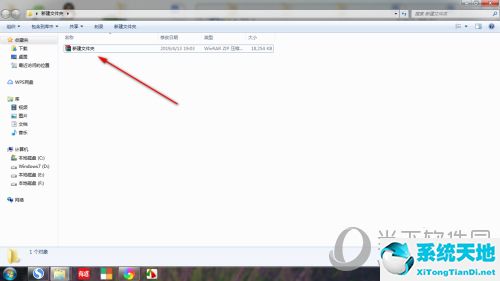
2、右键压缩文件
鼠标左键选中此解压文件,单击鼠标右键会弹出相应对话框,移动至解压到当前文件夹
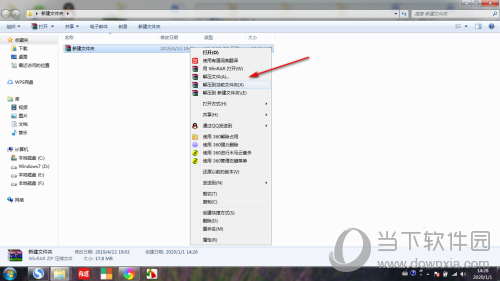
3、选择安装路径
鼠标单击左键确定,弹出选择路径对话框,单击倒三角或者在右侧对话框中可选择想要解压到的路径
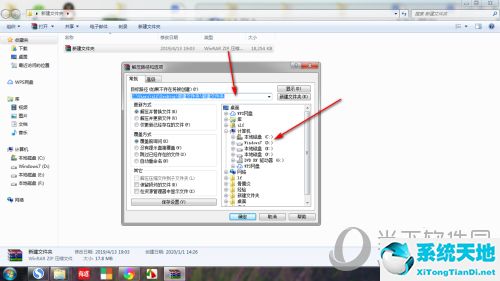
4、压缩到当前文件夹
也可右键点击压缩文件,在弹出的对话框中选择解压到当前文件夹,此方法比较简单直接在当前文件夹即可查看
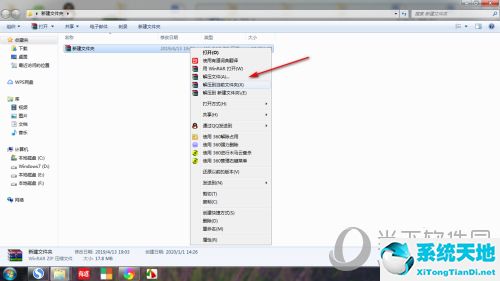
5、查看解压文件
此时可以看到压缩的文件夹已经被解压到了此文件夹中了,图中压缩文件包含三个文件夹
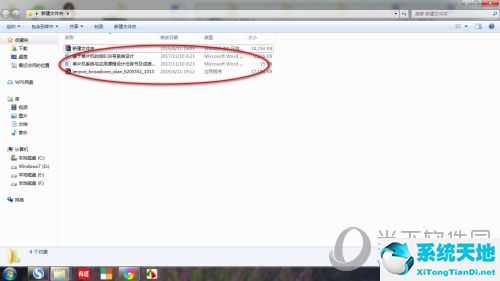
6、双击查看
也可鼠标左键双击压缩文件夹查看,如图所示左键双击后即可查看压缩文件夹中所包含的三个文件夹
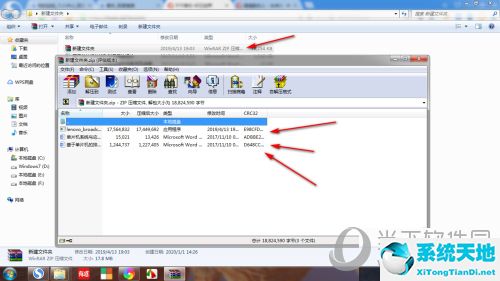
7、间接解压
在上方的菜单栏中,如箭头所示,可鼠标单击左键“解压到”将此压缩文件夹进行解压
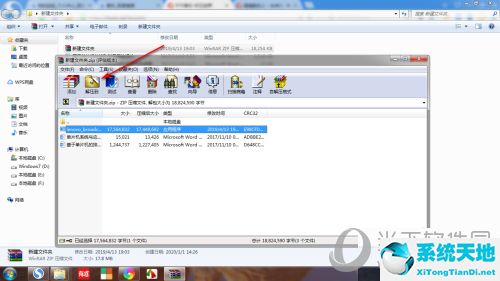
使用压缩文件是现在提高传输效率的主要方法,用途十分广泛,希望小编教了怎么解压缩文件之后,你能在工作生活中拥有更高的效率。









 苏公网安备32032202000432
苏公网安备32032202000432